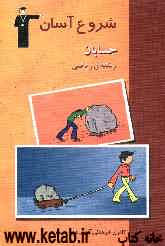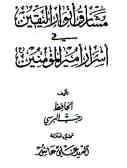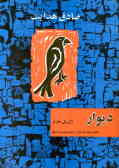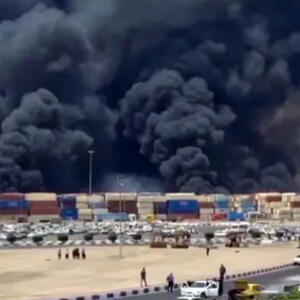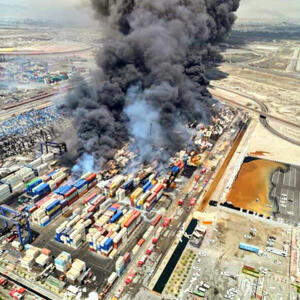سه شنبه, ۹ اردیبهشت, ۱۴۰۴ / 29 April, 2025
مجله ویستا
چگونه از فایلهای خود یبانی کنیم

اول از هر چیز باید بدانیم كه از چه فایلهایی باید نسخهی پشتیبان داشته باشیم. اكثر كاربران فراموش میكنند كه از فایلهای كلیدی و مهم كه در هنگام بروز مشكل به درد خورده و یا حتی در فعالیتهایی مانند به اشتراكگذاری فایلها باعث صرفهجویی در وقت میشوند، پشتیبان تهیه كنند.
فایلهای سیستم از مهمترین فایلهایی هستند كه باید از آنها نسخهی پشتیبان داشت. چون كامپیوتر بدون آنها كار نمیكند. این فایلها عبارتند از :
▪ فایلهای Windows Registry یعنی System.Dat و User.Dat ، فایلهای راهانداز Dos شامل Autoexec.Bat ، Config.Sys ، IO.Sys ، Msdos.Sys و چندین فایل كمكی دیگر در Windows و Dos. بعضی از این فایلها مثل IO.sys و Ms Dos.sys مخفی و غیرقابل رویت هستند و بعضی دیگر در جایی غیر از درایو اصلی قرار دارند، مثلاً User.Dat و System.Dat معمولاً در شاخه Windows هستند. پس بهتر است اینگونه فایلهای مهم را بر روی دیسكت ذخیره كرده تا هر وقت كه به آنها احتیاج داشتید در دسترس باشند.
اگر كامپیوتر شما دارای سیستمعامل Win۹۸ است و در آن شاخهی Windows Command EBD (دیسك راهانداز اضطراری : Emergency Boot Disk) وجود دارد به محیط Dos رفته و یا روی گزینهی Start Run كلیك كرده و عبارت Bootdisk را تایپ كنید. اكنون در مورد نحوهی ادامهی كار اطلاعاتی به شما داده میشود.
اما اگر این برنامه (Bootdisk) بر روی سیستم شما وجود ندارد میتوانید آن را از روی دیسك اصلی ویندوز، بر روی كامپیوتر نصب كنید. عدهای از كاربران دوست دارند كه از كل محتویات دیسكسخت، پشتیبان داشته باشند. برای این كار میتوان از یك دیسكسخت دیگر و یا وسایلی كه بعداً به آنها اشاره خواهد شد استفاده كرد. البته تعیین اینكه از چه چیزهایی نسخهی پشتیبان تهیه كنید به سلیقه و نیاز خودتان بستگی دارد.
اما اغلبِ كسانی كه در منزل خود كامپیوتر دارند دیسكسخت اضافه، وسایل دیگر و همینطور نرمافزارهای خاص برای تهیهی پشتیبان از دیسكسخت بر روی یك شبكه را هم ندارند. پس این افراد چه باید بكنند؟
باید گفت كه احتیاجی نیست كه از فایلهای اجرایی برنامه مثل Excel.exe نسخه پشتیبان تهیه كنید. چون میتوانید آنها را دوباره از روی دیسك اصلی بازیابی كنید. بنابراین چون وسایلی كه برای پشتیبانی استفاده میكنید ظرفیت محدودی دارند، بهتر است دیسكهای Microsoft Office و یا Eudora pro را نگهدارید و خودتان را به خاطر تهیه نسخهی پشتیبان از كل شاخههای فوق به دردسر نیندازید.
لازم به ذكر است كه اگر از فایلهای خود نسخهی پشتیبان تهیه میكنید سعی كنید آنها را به روز كنید و هرگونه تغییرات را به این پشتیبانها منعكس سازید. مثلاً اگر نرمافزارهای اصلی مثل Word یا Eudora pro را ارتقا میدهید باید كپی و یا فایلهای ZIP آن را هم ارتقا داده و به روز كنید.
اگر برای فایلهایی كه از آنها كپی و یا نسخهی پشتیبان تهیه میكنید، فایل دستهای (batch file) داشته باشید. میتوانید در وقت صرفهجویی كنید. (فایلهای دستهای، فایلهایی هستند كه پسوند آنها bat است و بهطور خودكار یكسری از دستورالعملها را اجرا میكنند). اگر این فایلهای دستهای را در لیست Start و یا در صفحه كار ویندوز (Desktop) به صورت میانبر (Shortcut) قرار داده باشید، میتوانید به راحتی به آنها دسترسی پیدا كنید. البته راه دیگر استفاده از فایلهای دستهای این است كه، چون معمولاً نمیتوانید از فایل باز Word (فایلهای در حال اجرا) كپی بگیرید، با روشهای كپی در Dos (كه میتوانید در فایل دستهای قرار دهید) این امكان را خواهید داشت كه از فایل باز Word كپی تهیه كنید.
هر فرد باید از اسناد و پروندههایی كه ایجاد میكند- به خصوص فایلهای مهمی كه برایشان زحمت زیادی كشیده- بهطور دایم پشتیبان تهیه كند. اگر مشغول تایپ كردن متن و یا استفاده از هر نرمافزار دیگری هستید، سعی كنید حداقل هر ۱۵ دقیقه یكبار فایل خود را ذخیره كنید، (البته بعضی از افراد عادت دارند هر دقیقه این كار را بكنند) و از آن روی وسیلهای كه برای تهیهی نسخه پشتیبان در نظر گرفتهاید كپی بگیرید:
در پوشهی Templates را در شاخهی Microsoft Office فایل Noraml.dot قرار دارد كه تنظیمات پیكربندی برنامه یعنی فونت، نوار ابزار و ماكروها را در خود جای میدهد.
همیشه گزینههای Word را طوری تنظیم كنید كه وقتی Word را میبندید برنامه تذكری در مورد ذخیره كردن Template را ارایه دهد. برای این كار لیست Tools را باز كرده و گزینههای Options / Save را انتخاب كنید و روی عبارت Prompt to Save Normal Template كلیك كنید. در ضمن شما باید همیشه یك كپی از فایل Normal.dot را در دسترس داشته باشید. اگر Word را روی كامپیوتر دیگری نصب كردهاید و میخواهید شرایط كار یكسانی در هر دو كامپیوتر داشته باشید، میتوانید به راحتی این فایل را در كامپیوتر مورد نظر كپی كنید.
با این كار دیگر مجبور نیستید كه ماكروها را دوباره ایجاد كرده و یا نوار ابزار و یا چیزهای دیگر را دوباره تنظیم كنید.
وقتی ویروس به ماكرو Word حمله میكند، معمولاً فایل Normal.dot را آلوده مینماید، تا شما را از حذف كردن این فایل مهم منع كند. در چنین مواقعی تنها كار ممكن حذف این فایل است و سپس فایل سالمی را كه به عنوان نسخهی پشتیبان تهیه كرده بودید جایگزین آن كنید.
فایل مهم دیگری هم بهنام Bookmark.htm در Netscape وجود دارد كه شامل Bookmark است. میتوانید از كل شاخه Users در Netscape كپی تهیه كنید. همچنین میتوانید از پوشهی Favorites در Windows هم پشتیبان داشته باشید.
● یافتن وسیله مناسب برای ذخیرهسازی نسخهی پشتیبان:
بعد از مشخص كردن فایلهای مهم، یافتن جای مناسب برای پشتیبانی بسیار مهم است. تهیه كردن نسخهی پشتیبان از هر فایل در جای دیگر، ولی بر روی همان دیسك كار خیلی عاقلانهای به نظر نمیرسد. چون اگر كل درایو، خراب و یا غیرقابل دستیابی شود، نسخهی پشتیبان روی آن هم بیارزش است. بنابراین بهتر است به فكر وسیله دیگری برای این كار باشید. بعضی شركتها Tape و یا هر وسیله دیگری كه به عنوان پشتیبان استفاده میكنند را به محل دیگری میفرستند. تا اگر كامپیوتر در اثر آتشسوزی و یا هر حادثهی دیگری از بین رفت نسخهی پشتیبان مذكور سالم و در امان بماند.
سالهاست كه افراد زیادی از فلاپیدیسك (با ظرفیتی حدود MB ۴۴/۱) استفاده میكنند. هرچند كه از وسایل دیگری هم برای تهیهی نسخهی پشتیبان بهره گرفته شده است؛ وسایلی از قبیل:
ZIP (ظرفیت حدود ۱۰۰ یا ۲۵۰ مگابایت)، Jaz (۱ یا GB۲)، Orb (GB۲/۲)،۱۲۰-LS (MB۱۲۰) ، Clik! (MB۴۰) و یا Tape كه دارای ظرفیت متغیری است.
از بین موارد فوق Orb مقام اول را در سرعت و ظرفیت داراست. البته با قیمتی قابل توجه! . ۱۲۰-LS تنها دیسكگردانی (درایوی) است كه میتواند بر روی دیسكت استاندارد MB ۴۴/۱ بنویسد و یا از روی آن بخواند. درایو Clik! هم در اندازه و وزن كوچكی ساخته شده و مناسب كامپیوترهای Notebook میباشد. وسیله دیگری كه امروزه از آن خیلی استفاده میشود درایو CD-R است كه قیمت خیلی بالایی هم ندارد. بر روی این دیسكها میتوان تا MB۷۰۰ اطلاعات، ذخیره كرد. البته بر روی این دیسكها فقط یكبار میتوان نوشت و برای ذخیره برنامهها و پروندههای آرشیو بسیار مناسبند. دیسكهای CD-RW هم موجودند كه البته كمی گرانتر هستند و میتوان بر روی آنها چندین بار كپی كرد. به همین دلیل میتوانند برای تهیه نسخهی پشتیبان مناسب باشند. البته CD-RW را در همهی درایوهای CD-ROM نمیتوان خواند.
● چگونه بازیابی فایلها را آسانتر انجام دهیم؟
وقتی امروز برای منظم كردن فایلها وقت بگذارید، بعداً میتوانید به راحتی آنها را بازیابی كنید. فرض كنید با استفاده از Microsoft Front page ۹۸ یا ۲۰۰۰فایلی برای صفحات شخصی Web خود ایجاد كردهاید و تعدادی هم فایل HTML دارید. به جای اینكه هریك از این فایلها را جداگانه و در محلهای مختلف كپی كنید، بهتر است همه را در كنار هم قرار دهید.
یك راه ساده برای كپی كردن یك پوشه یا فایل این است كه اشارهگر ماوس را روی اسم یا شمایل فایل موردنظر قرار داده و راست كلیك كنید؛ لیستی ظاهر میشود. روی كلمهی Copy كلیك كنید (یك راه دیگر در ویندوز، فشردن همزمان كلیدهای C+CTRL است). حال با استفاده از پنجرهی Explorer محل و شاخهی موردنظر خود را انتخاب كنید. اشارهگر ماوس را روی یك فضای خالی قرار داده، كلید سمت راست آن را بزنید و در میان منوی ایجاد شده روی كلمهی Paste كلیك كنید.
خواهید دید كه یك كپی از فایل یا پوشهی مورد نظر شما در این محل ظاهر میشود.
حال اگر بخواهید از چند فایل كه كنارهم هستند كپی تهیه كنید، به طریق زیر عمل كنید:
كنار اولین فایل یا پرونده كلیك كرده و بدون رها كردن كلید ماوس، اشارهگر را كمی جابجا كرده و تا روی آخرین فایل بكشید، سپس كلید را رها كنید. میبینید كه رنگ فایلهای مورد نظر شما تغییر میكند. ادامهی كپی را همانطور كه برای یك فایل انجام دادید برای این چند فایل هم انجام دهید. اگر فایلهای مورد نظر شما كنار هم نیستند. همزمان كه روی فایل كلیك میكنید كلید Ctrl را پایین نگه دارید.
اگر بخواهید فایل Noraml.Dot را از روی وسیلهی پشتیبان خود به روی كامپیوتر برگردانید (كپی كنید) طبق دستور فوق عمل Copy را انجام داده، سپس به زیرشاخهی Web Template در Microsoft Office بروید و آن را در محل مورد نظر بچسبانید (Paste).
● یافتن راه بهتر:
برای كسانی كه برای تهیه نسخهی پشتیبان، ابزار بهتری میخواهند، Microsoft Backup را پیشنهاد میكنیم. این نرمافزار كلیهی درایوهایی را كه ویندوز میتواند تشخیص دهد، پوشش میدهد. گزینههای زیر را به ترتیب انتخاب كنید.
StartProgramsAccessories
System toolsBackup
حال ویندوز از شما میپرسد كه آیا میخواهید از فایل جدیدی نسخه پشتیبان تهیه كنید یا یك فایل موجود را باز كنید و یا میخواهید فایلها را restore كنید.
میتوانید توسط Windows Explorer به درایوهای مشخصی دسترسی داشته باشید و هر یك از ۳ حالت فوق را برای فایل مورد نظر خود انتخاب كنید. البته Explorer كار تهیه نسخه پشتیبان را كمی مشكل میكند.
چون به هنگام كار، محدود به استفاده از یك پنجره هستید. اما اگر از Win ۳.۱ و File Manager استفاده كنید، میتوانید از چندین پنجره بهره بگیرید. اما در این حالت هم دچار محدودیت دیگری میشوید، بدتر اینكه File Manager (مدیریت پرونده) فایلهایی را كه اسم طولانی دارند قبول نمیكند. وقتی میتوانید از این برنامه استفاده كنید كه فایلهای مورد نظر شما با استاندارد سیستمعامل Dos نامگذاری شدهاند، یعنی اسم فایل حداكثر ۸ كاراكتر و پسوند آن ۳ كاراكتر باشد. برای اینكه به مدیریت پرونده دسترسی داشته باشید، گزینههای Start Run را انتخاب كرده و عبارت Winfile را تایپ كنید.
البته كاربران كاردان میتوانند دو پنجرهی Explorer را همزمان باز كنند، یكی برای فایلهای مقصد و دیگری برای فایلهای مبدا. در این صورت برای كپی كردن میتوانید فایلهای مورد نظر خود را انتخاب كرده و به محل دلخواه در پنجرهی دیگر (مقصد) بكشید. كه اصطلاحاً به این عمل Drag كردن میگویند.
وقتی از چندین پنجرهی Explorer استفاده میكنید به شمایلی كه با ماوس حركت میدهید نگاه كنید. اگر یك علامت جمع كنار اشارهگر ظاهر شد، عمل كپی در حال انجام است. اما اگر ظاهر نشد مراقب باشید، چون ممكن است شما فقط فایل انتخاب شده را حركت دهید و درایوهای مبدا و مقصدتان یكی باشد.
اگر فلش كوچكی ظاهر شد ممكن است فایلی با پسوند .exe را انتخاب كرده باشید و درحال ایجاد یك میانبر هستید (به جای اینكه از فایل مورد نظر كپی تهیه كنید) .
روشهای مختلفی برای تهیه نسخهی پشتیبان شرح داده شد و میتوانید از هر یك از آنها كه دوست دارید استفاده كنید. در شمارهی ۶ مجله كامپیوترجوان مقالهای در همین زمینه چاپ شده است كه برای اطلاعات بیشتر میتوانید به آن مراجعه نمایید.
منبع : کامپیوتر جوان
ایران مسعود پزشکیان دولت چهاردهم پزشکیان مجلس شورای اسلامی محمدرضا عارف دولت مجلس کابینه دولت چهاردهم اسماعیل هنیه کابینه پزشکیان محمدجواد ظریف
پیاده روی اربعین تهران عراق پلیس تصادف هواشناسی شهرداری تهران سرقت بازنشستگان قتل آموزش و پرورش دستگیری
ایران خودرو خودرو وام قیمت طلا قیمت دلار قیمت خودرو بانک مرکزی برق بازار خودرو بورس بازار سرمایه قیمت سکه
میراث فرهنگی میدان آزادی سینما رهبر انقلاب بیتا فرهی وزارت فرهنگ و ارشاد اسلامی سینمای ایران تلویزیون کتاب تئاتر موسیقی
وزارت علوم تحقیقات و فناوری آزمون
رژیم صهیونیستی غزه روسیه حماس آمریکا فلسطین جنگ غزه اوکراین حزب الله لبنان دونالد ترامپ طوفان الاقصی ترکیه
پرسپولیس فوتبال ذوب آهن لیگ برتر استقلال لیگ برتر ایران المپیک المپیک 2024 پاریس رئال مادرید لیگ برتر فوتبال ایران مهدی تاج باشگاه پرسپولیس
هوش مصنوعی فناوری سامسونگ ایلان ماسک گوگل تلگرام گوشی ستار هاشمی مریخ روزنامه
فشار خون آلزایمر رژیم غذایی مغز دیابت چاقی افسردگی سلامت پوست




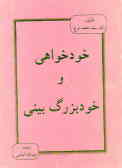













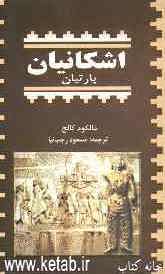


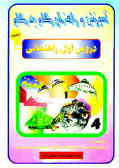




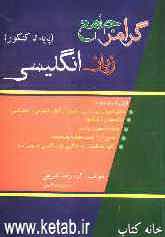



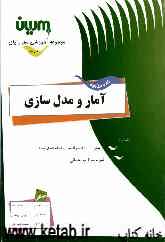


![شب هزارویکم [نمایشنامه]](/mag/i/4/f9myk.jpg)